
我们在日常生活中使用小米盒子的时候,有时候会出现播放视频卡顿的问题。这个时候修改dns是一个比较合适的选择,但是小米盒子怎么修改dns呢?今天小编就带大家了解一下小米盒子修改dns的方法,一起来看看吧!

方法
首先进入主界面,这些都可以在电视中找到
在电视画面主界面,我们首先选择“设置”

进入盒子设置界面后,我们再选择“已连接”
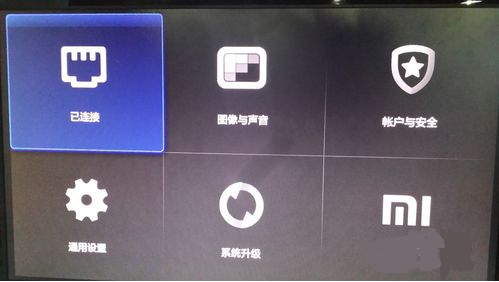
进入系统设置后,我们再选择“有线网络”
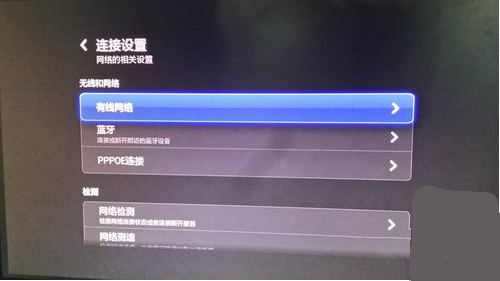
然后我们要将“手动设置”修改为开启,之后下面的网关、DNS地址才会显示成高两色,这时候就可以修改
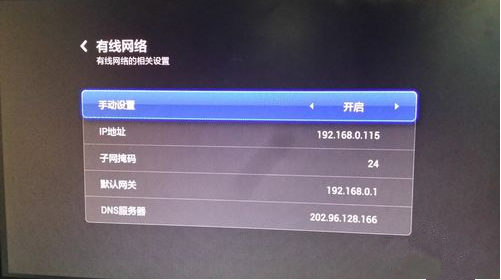
之后我们即可选择修改DNS地址即可
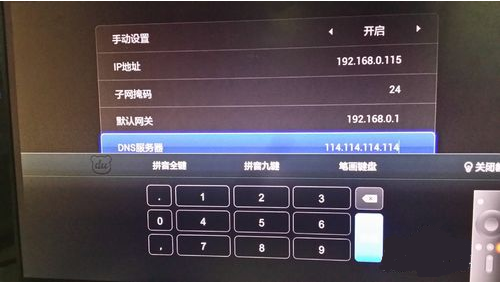
至此我们就成功完成了DNS设置了,这里需要简单说明下的是DNS地址不是任意填写的,比如8.8.8.8是谷歌全球通用的DNS地址,另外还有一个通用的是114.114.114.114,有时候通过修改DNS地址可以提升网络质量,让看电视不卡顿。
以上就是小编给大家带来的小米盒子修改dns的方法,更多相关资讯请关注





